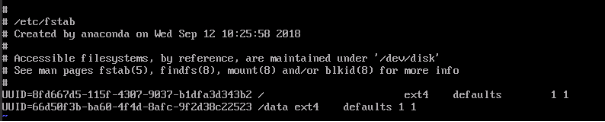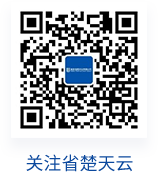块存储部署流程
一.新建块存储
在cup上申请块存储资源,提交资源单流程详细见《服务工单使用指南》。
新建云硬盘有多种方式,下例中介绍新建空白云硬盘和从快照生成云硬盘两种方式
方式一:新建空白云硬盘
使用对应租户帐号输入用户名及密码登录云平台
在导航栏选择块存储-云硬盘-新建-选择空白云硬盘,点击下一步
按照需求填写云硬盘名称,所在可用域以及对应的后端存储,按照需求大小选择或输入规格,点击完成。(注意:云硬盘只能挂载给对应可用域的云主机,不同后端存储性能不同,按照需求做对应选择)
方式二:使用快照新建云硬盘
使用对应租户帐号输入用户名及密码登录云平台
在导航栏选择块存储-云硬盘-新建-选择快照,点击下一步
在弹出的快照列表中选择需要数据恢复的快照,点击下一步(注意:快照创建盘只能和快照在一个故障域中)
输入对应的名称,点击完成
至此,从快照创建云硬盘完成。
二.挂载块存储
在cup上执行块存储调配操作,将云硬盘绑定对应的云主机。详细参见《服务工单使用指南》中的资源变更单具体步骤。
在导航栏选择块存储-云硬盘,找到已创建完成的云硬盘,新创建的云硬盘默认状态为可用
选择云硬盘最右侧更多选项,选择挂载
在弹出的挂载选项框,选择对应需要挂载的云主机,点击完成。
在导航栏选择计算-云主机,点击挂载云硬盘的云主机,进入云主机详情页;在云主机详情页选择云硬盘,查看磁盘已挂载给云主机。
三.初始化块存储(windows、linux)
前置条件:已完成挂载块存储操作
1、windows初始化块存储步骤(以windowsserver2019为例)
①、同时按下win+r按键,在弹出命令框输入diskmgmt.msc。
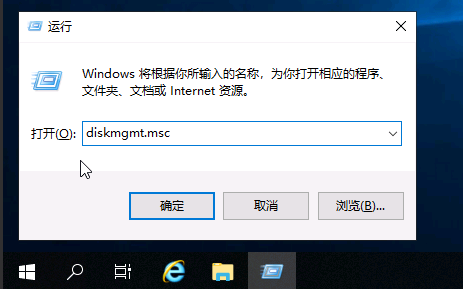
②、在磁盘管理界面自动弹出初始化磁盘窗口,根据需求选择对应的分区表选项,建议使用GPT格式分区表,MBR单块磁盘无法使用超过2T空间。
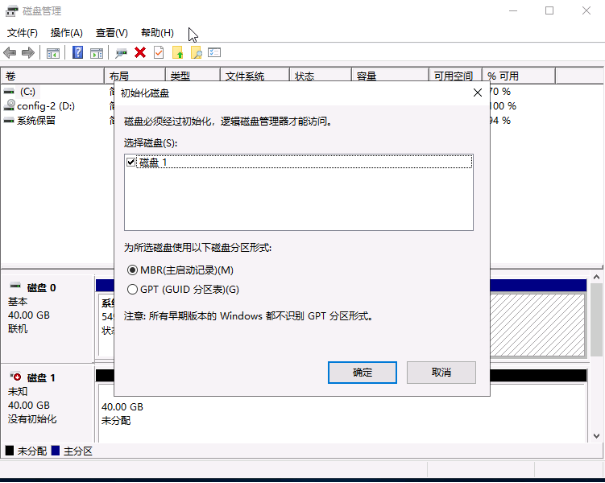
③、右键单击未分配空间,选择新建简单卷。
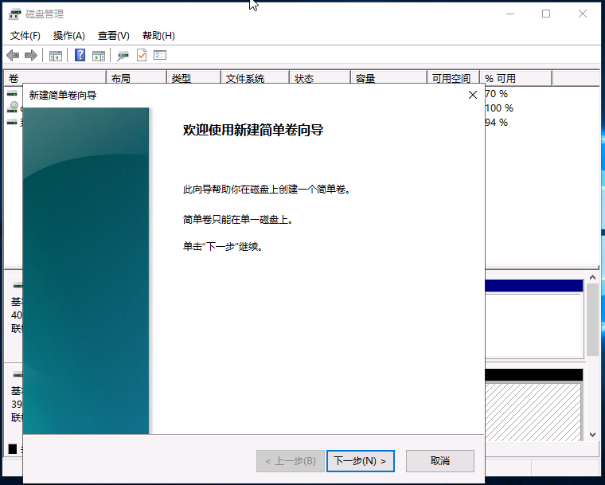
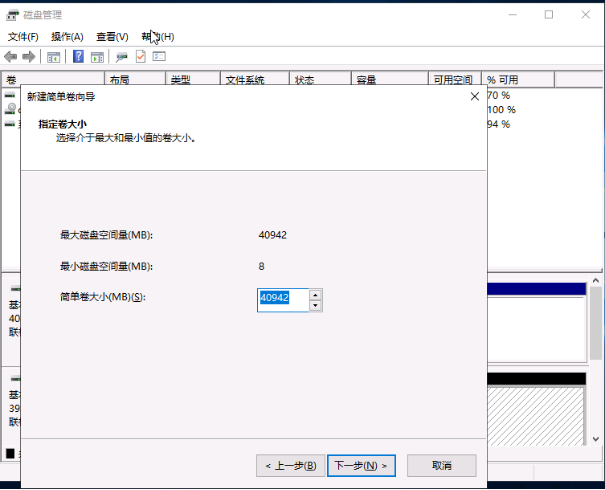
④、分配对应的驱动器号
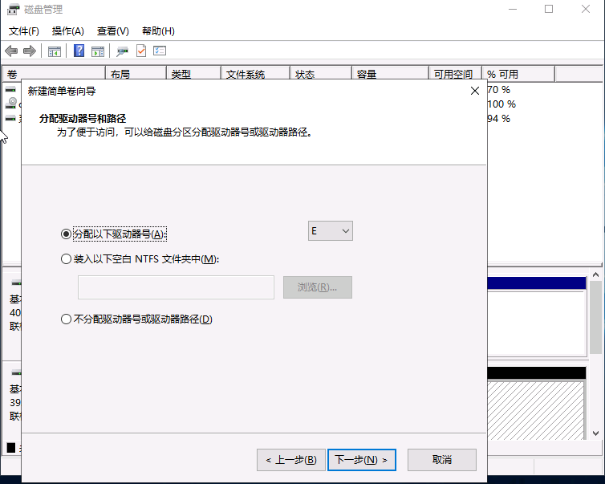
⑤、按照默认ntfs文件系统格式化磁盘
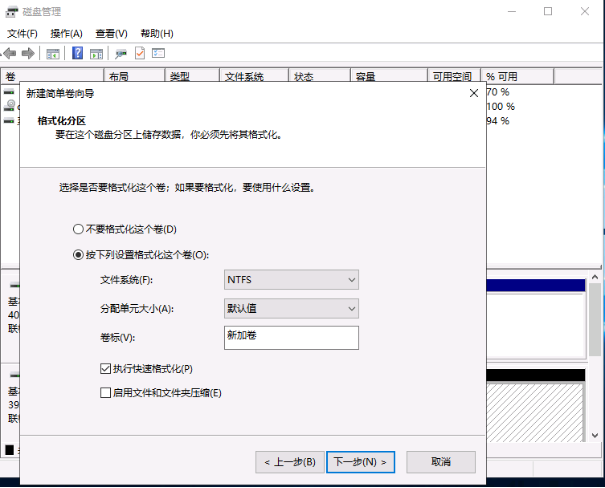
⑥、点击完成
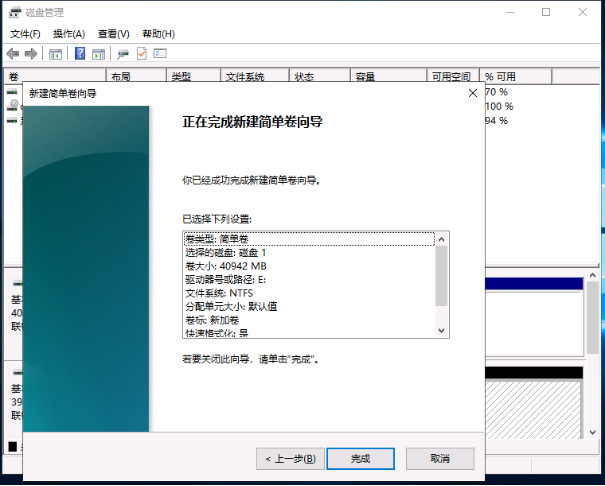
⑦、打开资源管理器,即可使用对应的存储磁盘。
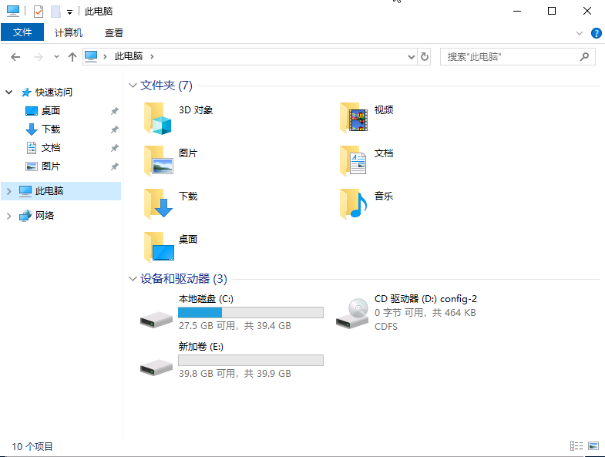
四、linux初始化块存储步骤(以centos7.6为例)
①、以管理员权限打开命令行终端或者以管理员权限ssh登录至远程服务器。
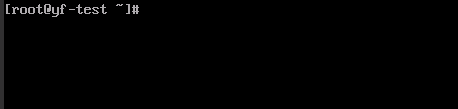
②、执行lsblk查看新磁盘是否已经识别(云平台中磁盘以vdX开头)
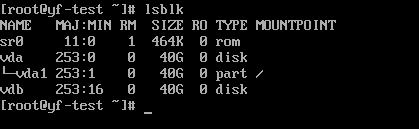
本例中vda为系统盘,vdb为新添加磁盘,上图显示已能识别新加磁盘。
③、使用parted命令设置磁盘分区表(注意:该命令会清除数据,使用前请确认操作的磁盘为待操作的硬盘)
#parted/dev/vdb mklabel gpt

④、使用parted命令对磁盘进行分区
#parted/dev/vdb mkpart primary 8192s 100%

⑤、对分区进行格式化
#mkfs.ext4 /dev/vdb1
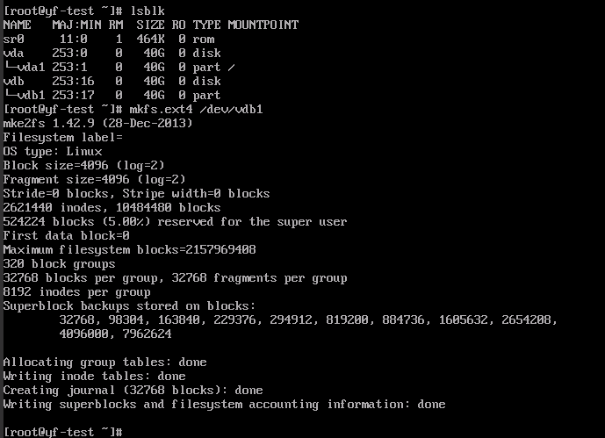
⑥、挂载分区
#mkdir /data 创建挂载目录
#mount /dev/vdb1 /data 执行挂载操作
#df -h 查看文件系统挂载情况
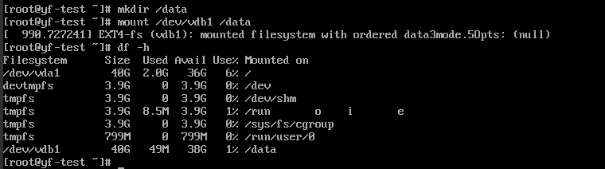
⑦、设置开机自动挂载
#blkid查看分区uuid
#vi/etc/fstab 写入配置文件